RSS, como tecnología, ha recorrido un largo camino desdesu inicio, y también los servicios y aplicaciones para ello. La mayoría de los clientes de RSS ahora se lanzan en múltiples plataformas de escritorio y móviles para satisfacer a todos, mientras que algunos todavía están diseñados como extensiones de navegador o una interfaz web de algún tipo. Dicho esto, ¿qué tal un lector RSS que se integra con su Dropbox o Google Drive para darle una base de datos RSS fuera de línea y siempre accesible? JellyReader es una de esas extensiones de Chrome que se centra enalmacenar sus fuentes RSS directamente en su unidad en la nube en cualquiera de los servicios mencionados anteriormente, y mantenerlo allí durante un día completo o hasta que lo elimine manualmente dentro del marco de tiempo admitido, y también puede optar por mantener las historias guardadas permanentemente al destacarlas.
Lo que diferencia a JellyReader de otros RSSapps es su profunda integración de Dropbox y Google Drive, y es probable que ya tenga una cuenta en cualquiera de estos servicios. Cuando se instala, JellyReader se inicia en una pestaña propia, lo que le permite iniciar sesión en el servicio de nube compatible que elija haciendo clic en el botón correspondiente.

Después de iniciar sesión en su cuenta proporcionando elcredenciales y permisos relevantes, lo llevan a la pantalla de inicio de JellyReader, que se divide en tres secciones: una barra lateral a la izquierda que contiene todas sus suscripciones a feeds, el navegador de feeds en el centro y el panel de lectura a la derecha. La extensión marca automáticamente las fuentes no leídas con un marcador azul. Haga clic en cualquiera de los elementos y podrá leer la historia. El texto parece bastante nítido y fácil de leer, mientras que las imágenes también se procesan bastante rápido.
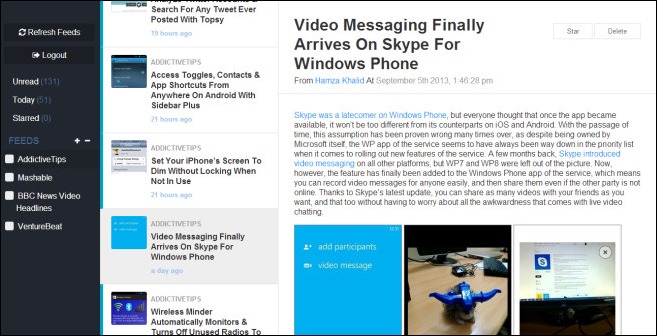
Las secciones No leídas, Hoy y Estrella ahora son comúnmente comunesencontrado en muchos lectores RSS, y JellyBean no es una excepción. Starred, en la mayoría de los casos, actúa como su área favorita donde puede anclar historias que desea guardar permanentemente. Para protagonizar una historia en JellyReader, simplemente haga clic en el botón de estrella junto a su título. Cabe señalar que la extensión no le permite marcar todos los feeds como leídos de una sola vez, aunque puede eliminar fácilmente el elemento actual haciendo clic en el botón Eliminar.
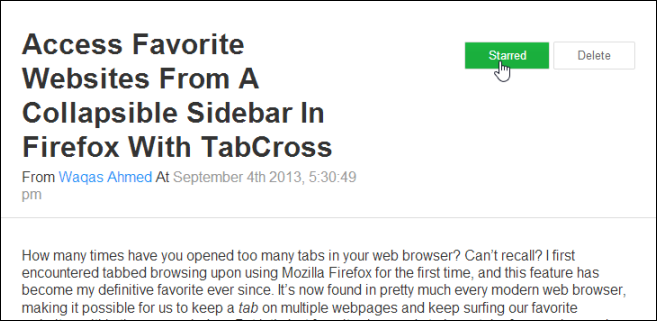
Otra advertencia que noté es que el servicioactualmente no le permite importar sus feeds de otros lectores a través de archivos OPML o XMP. Eso significa que aquellos que usen cualquier otro lector RSS necesitarán configurar todo desde cero. Para agregar un nuevo feed, puede hacer clic en el botón [+] debajo de la barra lateral Feeds, seguido de escribir o pegar la URL del sitio o el enlace del feed, y presionar Enviar.
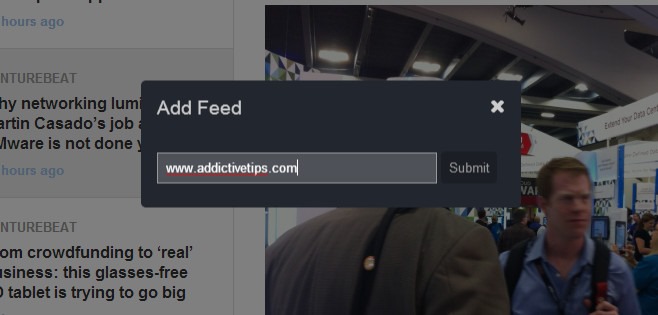
No diría que no estoy impresionado conJellyReader: la aplicación tiene mucho potencial, pero es difícil recomendar a los usuarios de servicios RSS alternativos debido a la falta de una función de importación de la extensión. Sin embargo, si desea una solución RSS en la nube con alojamiento propio y no le importa configurar las cosas usted mismo, definitivamente vale la pena probar la extensión.
Instalar JellyReader desde Chrome Web Store













Comentarios